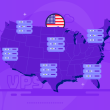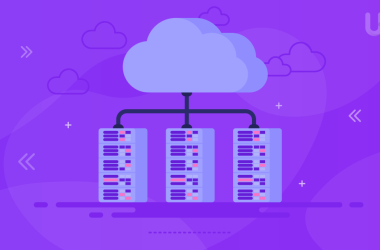Cada computadora necesita un sistema operativo para funcionar. Durante muchos años, el mercado estuvo prácticamente monopolizado por el sistema operativo Windows. Fue innovador porque puso la interfaz y al usuario en primer lugar. Pero finalmente, entraron en el mercado nuevos sistemas operativos competidores: Linux y macOS, creado por Apple. ¿Cuál es la diferencia entre Mac y Windows? ¿Se puede ejecutar macOS en Windows?
Windows ha tenido una carrera deslumbrante. Esto fue posible debido a la falta de competencia, ya que todos los líderes del mercado se enfocaron en los clientes empresariales. Finalmente, Linux comenzó a desarrollarse dinámicamente gracias al código abierto y la posibilidad de usarlo de forma gratuita. En 2001, Apple lanzó la primera versión de macOS: Hera.
Diferencia entre Windows y macOS
El secreto del Mac de Apple es la optimización. En Windows, el mayor problema fue que creció con el tiempo. Cuando era el único sistema operativo personal, tenía que satisfacer todas las necesidades del mercado y trabajar con cualquier procesador. Apple tomó un enfoque diferente.
Mac OS es exclusivo para las computadoras Mac: iMac y MacBook. Utilizan un número limitado de procesadores. Desde 2006 hasta 2020, procesadores Intel y a partir de 2020, procesadores de arquitectura ARM, Apple Silicon M1 y M2. MacOS Catalina fue la última versión de macOS con la versión Intel del chipset.
Windows debe funcionar con varias docenas de tipos de procesadores de los fabricantes más populares, como Intel y AMD. Esa diferencia lleva a la principal ventaja de macOS: su gran consistencia.
Apple permite la instalación solo de aplicaciones certificadas disponibles en la Apple Store. Deben pasar por un riguroso proceso de evaluación, y los desarrolladores deben crearlos según las directrices de Apple. Los usuarios de Mac obtienen software con una interfaz unificada.
Si te gustaría desarrollar programas para Apple, lee este artículo. Aprenderás qué es Swift y cómo crear software para computadoras Apple y macOS.
Microsoft no es tan riguroso. Existe casi completa libertad en términos de la interfaz, lo que puede ser problemático para los usuarios inexpertos. Por otro lado, tienen acceso a mucho más software que los usuarios de Mac OS.
Vale la pena señalar que el ecosistema de Apple fue diseñado para todos los dispositivos, como el iPhone o iPad. Pueden intercambiar información con las computadoras Mac en tiempo real. Puedes contestar llamadas de tu teléfono inteligente de Apple en tu iMac y ver tu calendario, fotos y notas. Microsoft es muy limitado en este aspecto, y aplicaciones similares aparecieron solo en Windows 11.
Esto les da a los usuarios un dilema. Por un lado, tienen una PC con Windows, que permite más libertad en términos de hardware y software, y por otro, está macOS con su conveniente ecosistema y consistencia.
¿Para qué es mejor macOS?
Los equipos con sistema operativo macOS pueden ser mejores para trabajo de oficina o estudios. Funcionan mucho más rápido que Windows, son más atractivos visualmente, y el uso de su interfaz no debería causar problemas a nadie, lo cual se debe a la consistencia descrita anteriormente. Incluso se puede usar Microsoft Office en las computadoras Mac.
Si buscas un equipo para juegos, macOS podría no ser suficiente debido a la baja memoria de video. Se pueden jugar algunos juegos, pero no es un sistema informático diseñado para multimedia.
Windows es una mejor opción si buscas una computadora más económica. No me refiero solo al precio del hardware, sino también al software adicional. Una oferta amplia, una barrera de entrada más baja para los programadores y más libertad hacen que las aplicaciones de Windows sean más baratas. En muchos casos, la situación obliga al usuario a elegir Windows.
¿Y si pudieras tener Windows y macOS al mismo tiempo?
Los dos sistemas son tan distintos que se complementan en lugar de competir. Por lo tanto, la mejor opción sería tener ambos. ¿Es posible?
Instalar Windows en una Mac Book o iMac es posible. Es más fácil hacerlo en hardware más antiguo con arquitectura Intel x86 y macOS Catalina. Boot Camp permite instalar y usar Windows sin problemas. Boot Camp Assistant te ayuda a crear una partición para Windows y te permite iniciar la instalación de Windows. Una vez que instalas Windows y los controladores de Boot Camp, puedes ejecutar Windows o macOS en tu computadora Mac.

Ejecutar Windows en MacOS Big Sur, Monterey o Venture es más complicado y menos eficiente porque utilizan procesadores M1 o M2. Puedes usar máquinas virtuales como Parallels Desktop e instalar Windows que soporta la arquitectura ARM.
La desventaja de Parallels Desktop es que no es una instalación limpia del sistema operativo sino una emulación de Windows, por lo que los recursos del Mac Book se dividirán entre macOS y Windows ejecutándose en paralelo en las máquinas virtuales.
Puedes utilizar aplicaciones de Windows gracias a Parallels Desktop, pero con menos recursos disponibles en comparación con los Macs Intel más antiguos que te permiten instalar Windows como sistema operativo independiente.
¿Puedo ejecutar macOS en Windows?
Técnicamente, nada te impide instalar macOS en una computadora que no sea de Apple con un procesador que trabaje en la arquitectura x86. Desafortunadamente, solo en teoría. Apple se esfuerza mucho para evitar que instales macOS en computadoras de terceros. Afirman clara y explícitamente que la instalación del sistema operativo macOS en una computadora que no es un producto de Apple está prohibida.
Hay tutoriales no oficiales sobre cómo descargar macOS, crear una máquina virtual de macOS e instalar macOS en Windows. Desafortunadamente, en la mayoría de los casos, los problemas de compatibilidad son inevitables. Faltan controladores, muchos portátiles tienen tarjetas de red, conjuntos de chips y sistemas gráficos incompatibles que no quieren funcionar.
¿Entonces Boot Camp o Parallels Desktop son la única solución? Hay una solución para los usuarios de computadoras que no son fabricadas por Apple para acceder a las aplicaciones exclusivas de Mac. Y no importa si usas Windows o Linux. Además, es una solución que supera el funcionamiento de Windows en dispositivos Apple. Es el hosting de Mac.
Vamos a hablar de Mac Hosting: cómo instalar una máquina virtual de macOS
Varios proveedores de alojamiento web ofrecen una solución inusual: hosting que te permite usar una máquina virtual de macOS. La mayoría de los servicios de alojamiento se ejecutan en una de las distribuciones de Linux. También hay servidores Windows para personas que necesitan un servidor compatible con soluciones de Microsoft, como el entorno ASP.NET. Sin embargo, macOS rara vez se elige como sistema de servidor por las empresas de hosting.
Si quieres conocer las diferentes distribuciones de Linux que son adecuadas para servidores de hosting, lee nuestro artículo sobre las mejores distribuciones de Linux para servidores de hosting.
El costo de ejecutar dicho servidor es mucho más alto que el de un servidor basado en otro sistema operativo, como Linux o Windows.
Una de las mejores ofertas de hosting de macOS la ofrece UltaHost. Aquí están las razones:
Diversidad de la oferta y escalabilidad
Es la oferta de Mac Hosting más diversa y escalable disponible. Otros proveedores solo ofrecen de tres a cinco opciones de configuración. UltaHost, por su parte, ha preparado cuatro planes de Mac VPS Hosting y ocho planes de servidores dedicados de Mac. ¡Así que puedes elegir uno de los 12 planes! Puedes ajustar perfectamente el plan de hosting a tus necesidades. Tanta variedad de planes de hosting permite la escalabilidad.
Además, ¡UltaHost ofrece configuración personalizada de servidores! Puedes desarrollar cualquier máquina virtual de macOS que desees.
Seguridad de primera clase
UltaHost pone la seguridad en primer lugar. Los sistemas de seguridad de múltiples capas protegen a tu servidor de una variedad de amenazas en línea. La base del sistema de seguridad es el eficiente y autónomo sistema BitNinja, que protege el servidor contra malware, intentos de hacking y virus. Está respaldado por firewalls, WAF y programas antivirus.
Además, los servidores están protegidos contra ataques DDoS. Los dispositivos de seguridad están instalados en varias secciones del centro de datos.
Rendimiento y hardware de última generación
Para garantizar la máxima seguridad, UltaHost se basa en la última generación de hardware. Los componentes se seleccionan cuidadosamente. UltaHost solo utiliza discos duros NVMe SSD, potentes procesadores, placas base y tarjetas de memoria de alta calidad, las mejores cajas, sistemas de refrigeración y fuentes de alimentación, todo en los centros de datos de UltaHost.
Todo esto hace que el rendimiento de los servicios de UltaHost sea increíble. Los servidores rápidos y confiables te permiten ejecutar incluso las aplicaciones más exigentes en tu máquina virtual de macOS.
El Mac Hosting es mejor que el sistema operativo de Mac
Resulta que a veces usar una máquina virtual remota de macOS puede ser una mejor solución que usar una Mac Book o iMac.
En primer lugar, puedes elegir equipo de otro fabricante con mejores parámetros al mismo precio e instalar una máquina virtual de macOS en tu servidor VPS o dedicado. El hecho de que el sistema operativo funcione en los servidores de UltaHost en uno de varios centros de datos tiene una ventaja significativa.
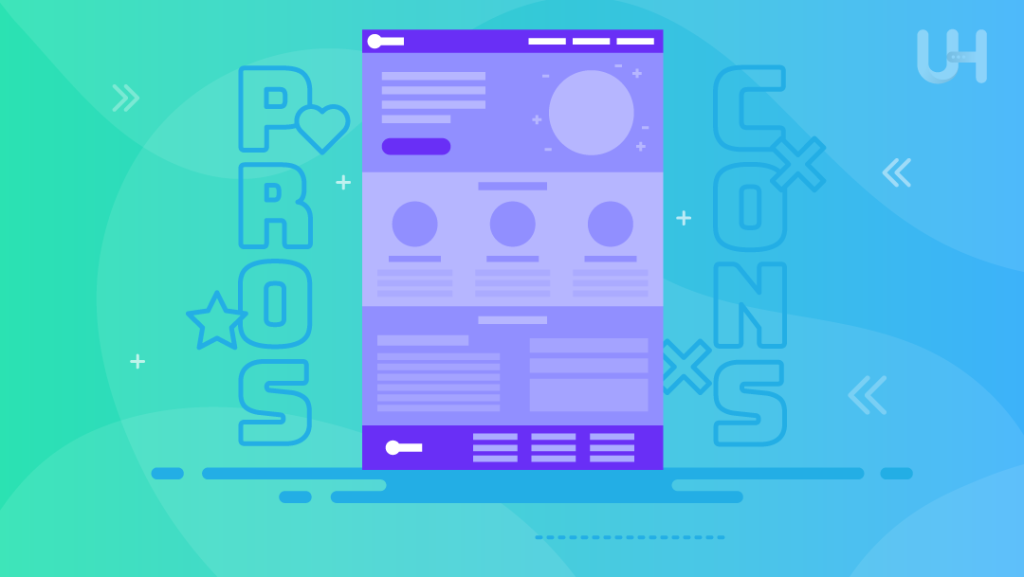
No utilizará los recursos de tu computadora, sino los recursos del servidor de alojamiento. Es lo contrario de emular Windows en una Mac, donde los recursos de la computadora se dividen entre dos sistemas.
En este caso, puedes usar simultáneamente los recursos de tu ordenador físico y la máquina virtual remota de macOS. Un disco duro separado, memoria RAM y procesador abren diversas posibilidades para ti.
macOS barato
La primera solución te permitirá usar macOS a bajo costo. Si no quieres gastar mucho dinero en un dispositivo Apple pero necesitas algún software que solo está disponible en macOS, compra el barato Mac VPS Hosting. Por $15.90/mes, obtienes un Mac VPS con 2 núcleos de CPU y 2 GB de RAM.
Si eso no parece mucho, recuerda que estos recursos se utilizarán solo para ejecutar el programa que necesitas. Puedes ejecutar todos los demás programas, como el editor de texto, el navegador web o las hojas de cálculo, en tu Windows o Linux.
¡El hosting VPS de Mac anual cuesta el 10% del precio del Mac Book más barato! Entonces, si quieres usar macOS lo más barato posible, elige el hosting VPS de Mac. ¡Es la solución más barata!
macOS súper potente
Por otro lado, si quieres aprovechar al máximo el poderoso macOS, puedes optar por planes de alojamiento dedicado de Mac más altos. El Mac Book más potente con 96 GB de RAM cuesta más de $10,000. ¿Es un equipo muy caro, verdad? Sin embargo, su potencia parece pequeña en comparación con los servidores dedicados de Mac de UltaHost.
Obtendrás un servidor de 24 núcleos con 128 GB de RAM por $289.90 al mes ($3,130 al año). Puedes obtener hardware mucho más potente por el 30% del valor del Mac Book más fuerte. ¡Y eso es solo el plan de servidor dedicado promedio de Mac! Por $10,000 al año ($933.90 al mes) puedes tener un potente servidor Mac con dos CPUs de 24 núcleos (48 núcleos en total) y 512 GB de RAM. ¡Es una bestia!
Entonces, si necesitas un macOS potente, ¡el hosting de Mac es la solución para ti!
Si quieres ejecutar macOS sin comprar costosas computadoras Mac, UltaHost tiene la solución para ti. ¡Compra Mac VPS Hosting y obtén soporte 24/7 de nuestro equipo de expertos! Nuestra infraestructura optimizada se enfoca en la autoescalabilidad y el rendimiento. Puedes también probar VPS de Windows barato si necesitas acceso a Windows.